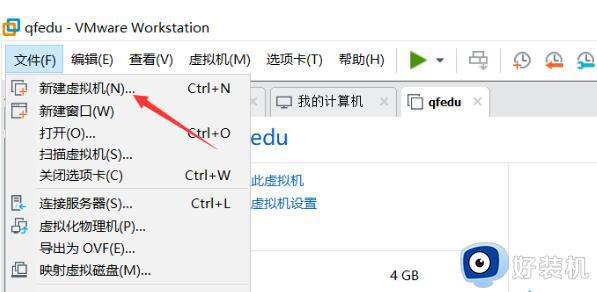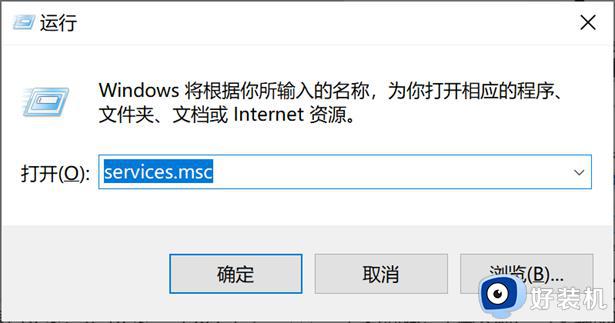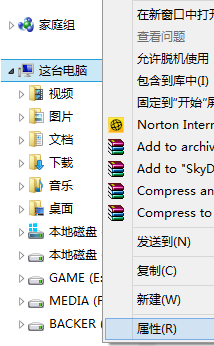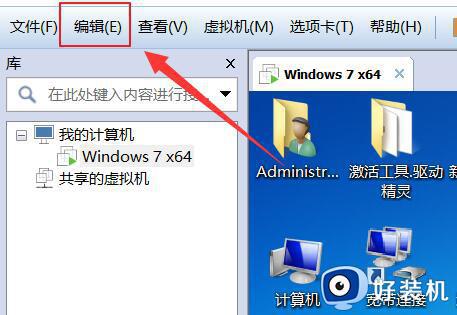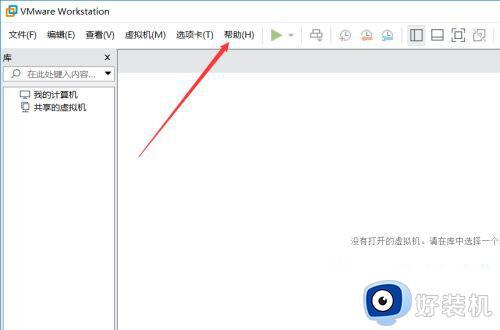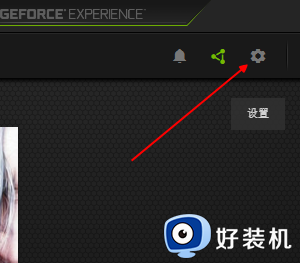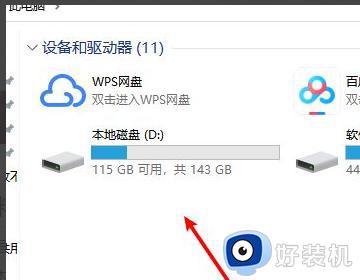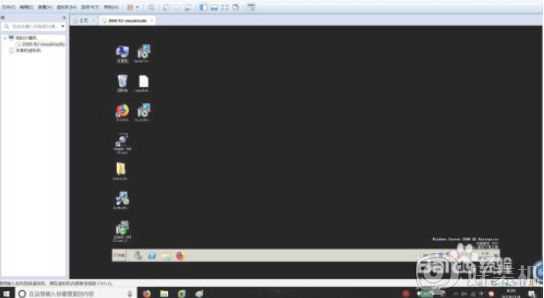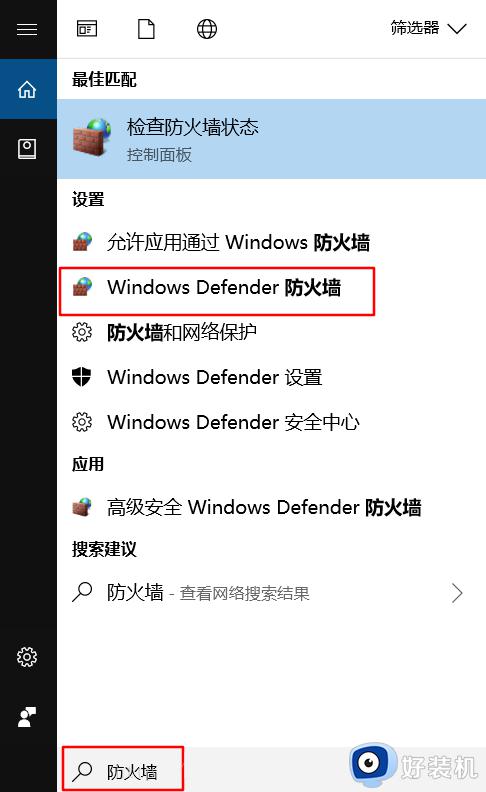VMware Workstation默认虚拟机路径怎么修改 如何更改VMware Workstation默认虚拟机存储路径
时间:2023-08-16 13:44:59作者:jhuang
VMware Workstation默认虚拟机路径怎么修改,VMware Workstation是一款功能强大的虚拟机软件,它能够模拟多个操作系统环境,并提供灵活的虚拟机管理功能,有时候我们可能需要修改VMware Workstation的默认虚拟机存储路径。这样做可以使我们更好地组织和管理虚拟机文件,提高工作效率。下面就来了解下如何更改VMware Workstation默认虚拟机存储路径的步骤。
操作方法:
1、双击打开软件,点击上方菜单栏中的"编辑"。
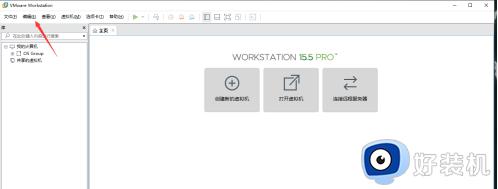
2、接着点击下方选项列表中的"首选项"。
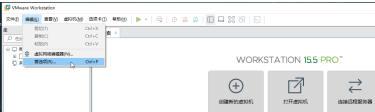
3、进入到新的窗口界面后,点击左侧栏中的"工作区",然后点击右侧中的"浏览"按钮。
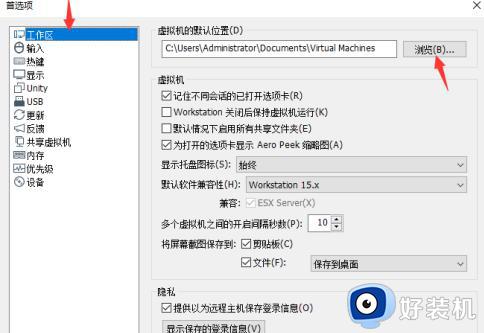
4、然后在打开的窗口界面中,选择一个合适的存放路径位置,点击"确定"。
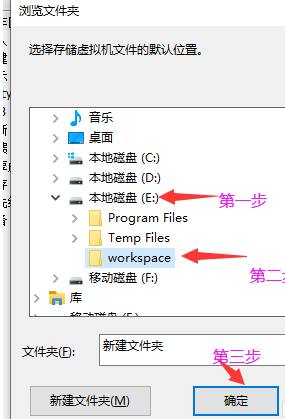
5、最后点击下方中的"确定"保存就可以了。
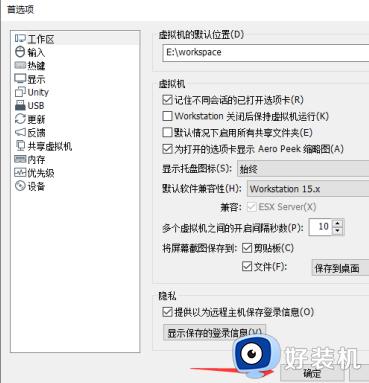
以上就是如何修改VMware Workstation的默认虚拟机路径的教程,如果还有不清楚的用户,可以参考小编的步骤进行操作,希望这篇文章对大家有所帮助。